Добавление радиостанции и поворотной системы
Добавление радиостанций и поворотных систем производится в разделе Interfaces.
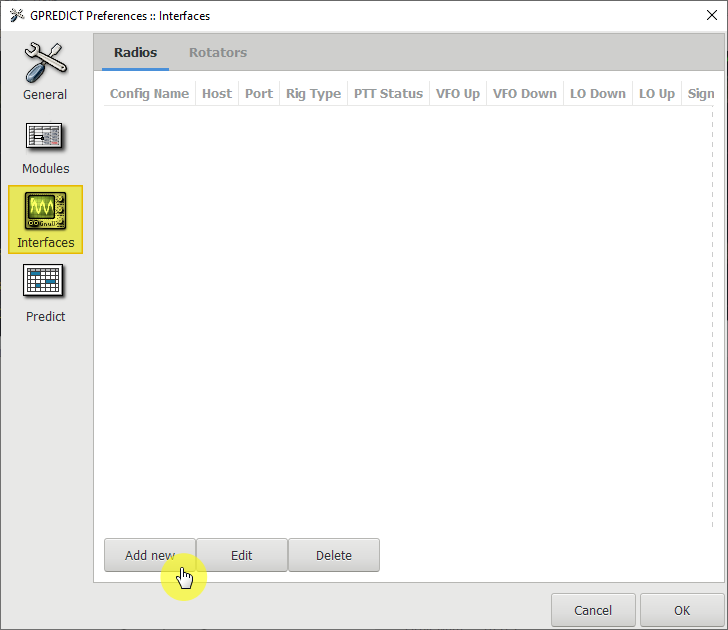
Рисунок 1. Interfaces
Для добавления радиостанции нажмите на кнопку Add new.
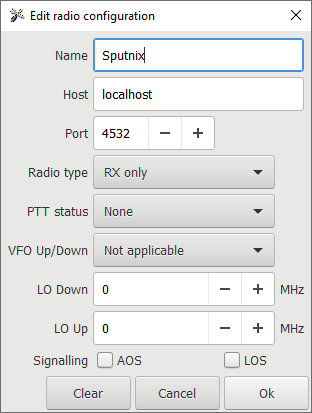
Рисунок 2. Add new
Будет добавлена радиостанция.
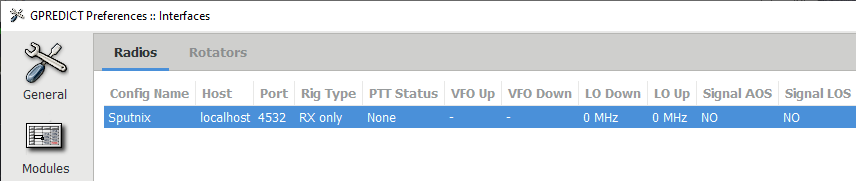
Рисунок 3. Добавленная радиостанция
Для добавления поворотной системы перейдите в раздел Rotators и нажмите на кнопку Add new.
Обратите внимание! Для поворотной системы комплекса «Завиток»стандартное значение Max El 90° необходимо заменить на 180°.
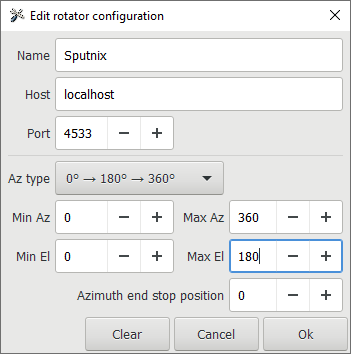
Рисунок 4. Настройки поворотной системы
Будет добавлена поворотная система.
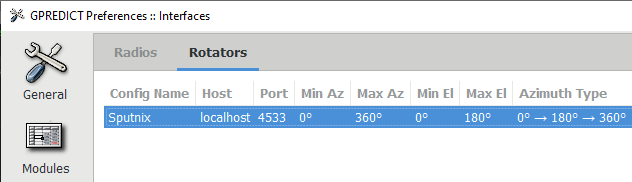
Рисунок 5. Добавленная поворотная система
После добавления радиостанции и поворотной системы следует обновить данные.
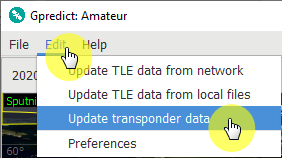
Рисунок 6. Обновление данных
Добавление спутников
Для добавления спутников, за которыми будет следить ПО Gpredict нужно выбрать раздел Configure в правом меню.
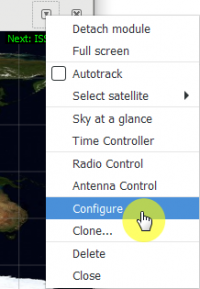
Рисунок 7. Configure
Затем в окне фильтра нужно ввести часть названия спутника, чтобы найти необходимые аппараты, и нажать на стрелочку чтобы скопировать их в правое окно.
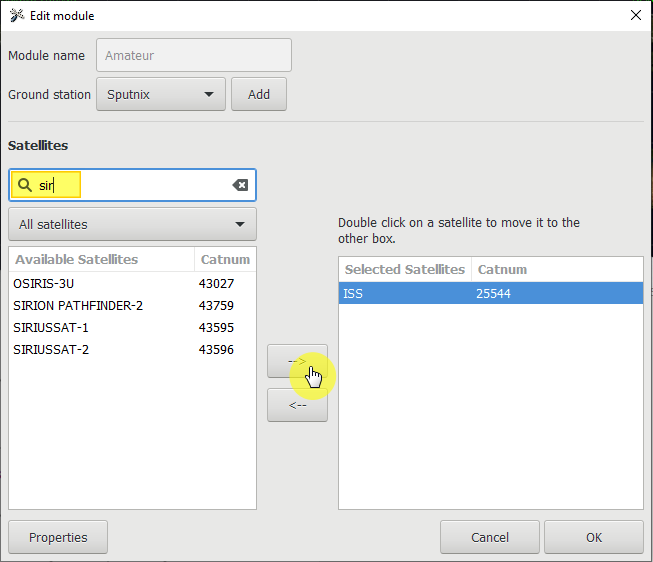
Рисунок 8. Поиск спутников
Все добавленные спутники будут отображены в правом окне.
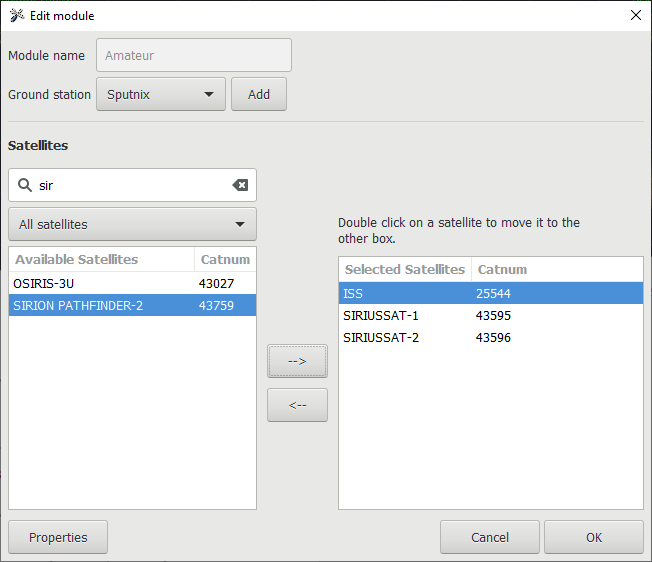
Рисунок 9. Список добавленных спутников
Закройте окно, вы увидите новые спутники на карте.
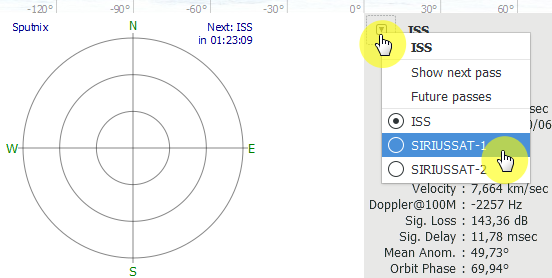
Рисунок 10. Спутники на карте
С помощью выпадающего списка можно выбрать спутник, параметры орбиты которого будут отображены.
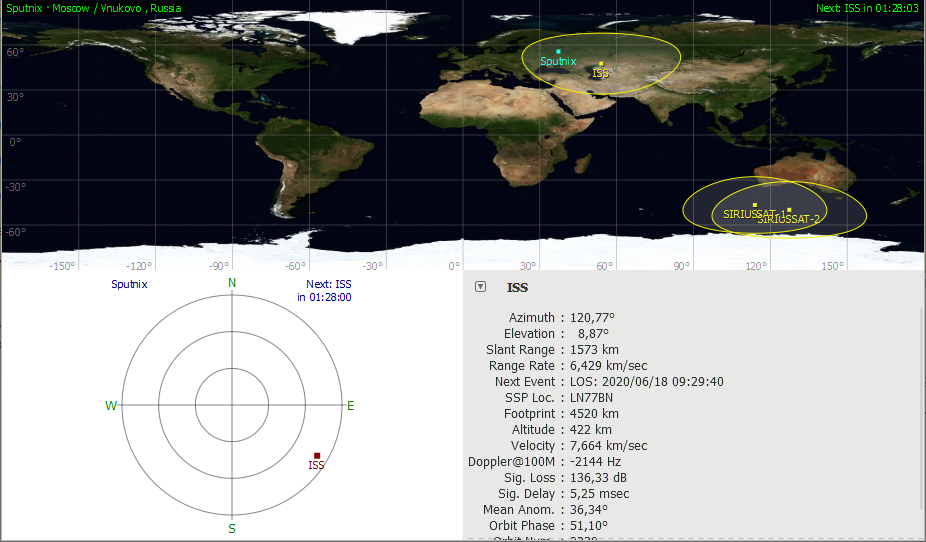
Рисунок 11. Параметры орбиты выбранного спутника
При правом клике на изображение спутника на карте появляется меню, которое позволяет включить отображение траектории и зоны видимости аппарата, а также просмотреть:
- информацию о спутнике;
- параметры следующего пролета;
- список ближайших пролетов.
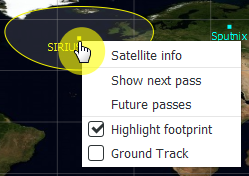
Рисунок 12. Меню выбранного спутника
Окно с информацией о спутнике содержит следующую информацию:
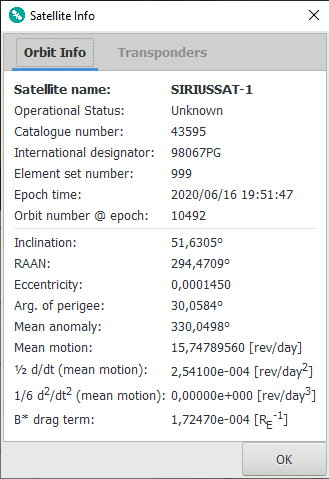
Рисунок 13. Окно с информацией о выбранном спутнике
- Satellite name - название спутника;
- Operational Status - текущее состояние;
- Catalogue number - номер в каталоге NORAD;
- International designator - номер в каталоге NSSDC (COSPAR);
- Element set number - номер TLE;
- Epoch time - время эпохи TLE;
- Orbit number @ epoch: - номер орбиты в эпохе;
- Inclination - наклонение;
- RAAN - прямое восхождение восходящего узла;
- Eccentricity - эксцентриситет;
- Arg. of perigee - аргумент перигея;
- Mean anomaly - средняя аномалия;
- Mean motion - оборотов по орбите в день.
Информация о следующем пролете может быть представлена в трех видах:
В виде таблицы с указанием времени, азимута, высоты над горизонтом и расстояния до спутника;
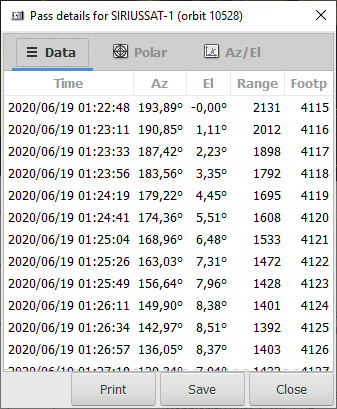
Рисунок 14. Информация о следующем пролете в виде таблицы
В радарном виде с указанием времени и траектории пролета;
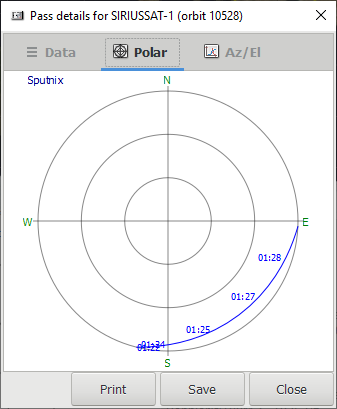
Рисунок 15. Информация о следующем пролете в радарном виде
В виде графика с указанием времени, азимута и высоты над горизонтом.
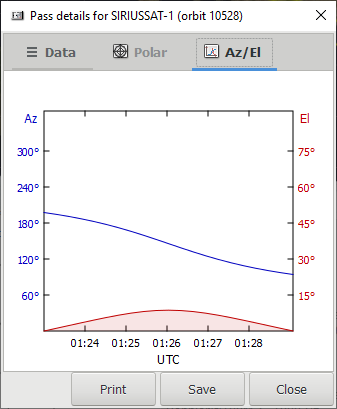
Рисунок 16. Информация о следующем пролете в виде графика
Список ближайших пролетов представлен в виде таблицы с указанием времени появления и пропадания сигнала, длительности пролета, максимальным подъемом над горизонтом, и азимутами точек появления и пропадания сигнала.
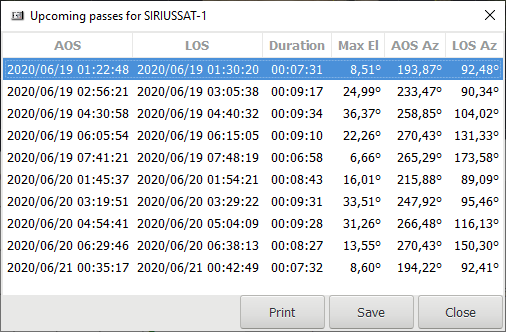
Рисунок 17. Список ближайших пролетов
При наведении курсора на спутник на несколько секунд появляется окно со следующей информацией:
- Lon - Долгота;
- Lat - Широта;
- Az - Азимут;
- El - Высота над горизонтом;
- AOS - Время до наступления ближайшего события в минутах.
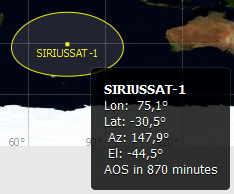
Рисунок 18. Информация о спутнике
Управление временем
Управлять временем можно в разделе Time controller правого меню.
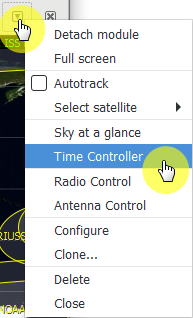
Рисунок 19. Раздел Time controller в правом меню
По умолчанию ПО Gpredict работает в реальном времени, однако существует возможность перейти в режим симуляции и установить любую дату и время. Вернуться к истинному времени позволяет кнопка Reset.
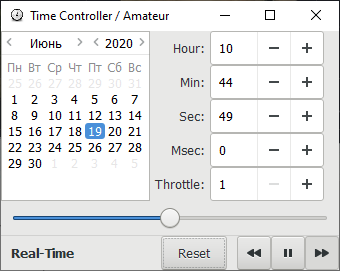
Рисунок 20. Time controller
Режим обзора
В разделе Sky at a Glance правого меню можно можно включить режим обзора, который позволяет охватить взглядом все пролеты спутников, которые произойдут в ближайшие 8 часов.
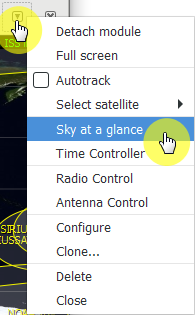
Рисунок 21. Раздел Sky at a Glance в правом меню
Все предстоящие пролеты будут показаны в одном окне.
Рисунок 22. Sky at a Glance